- Тип техники
- Бренд
Просмотр инструкции видеокамеры Sony HDR-AS50R, страница 63
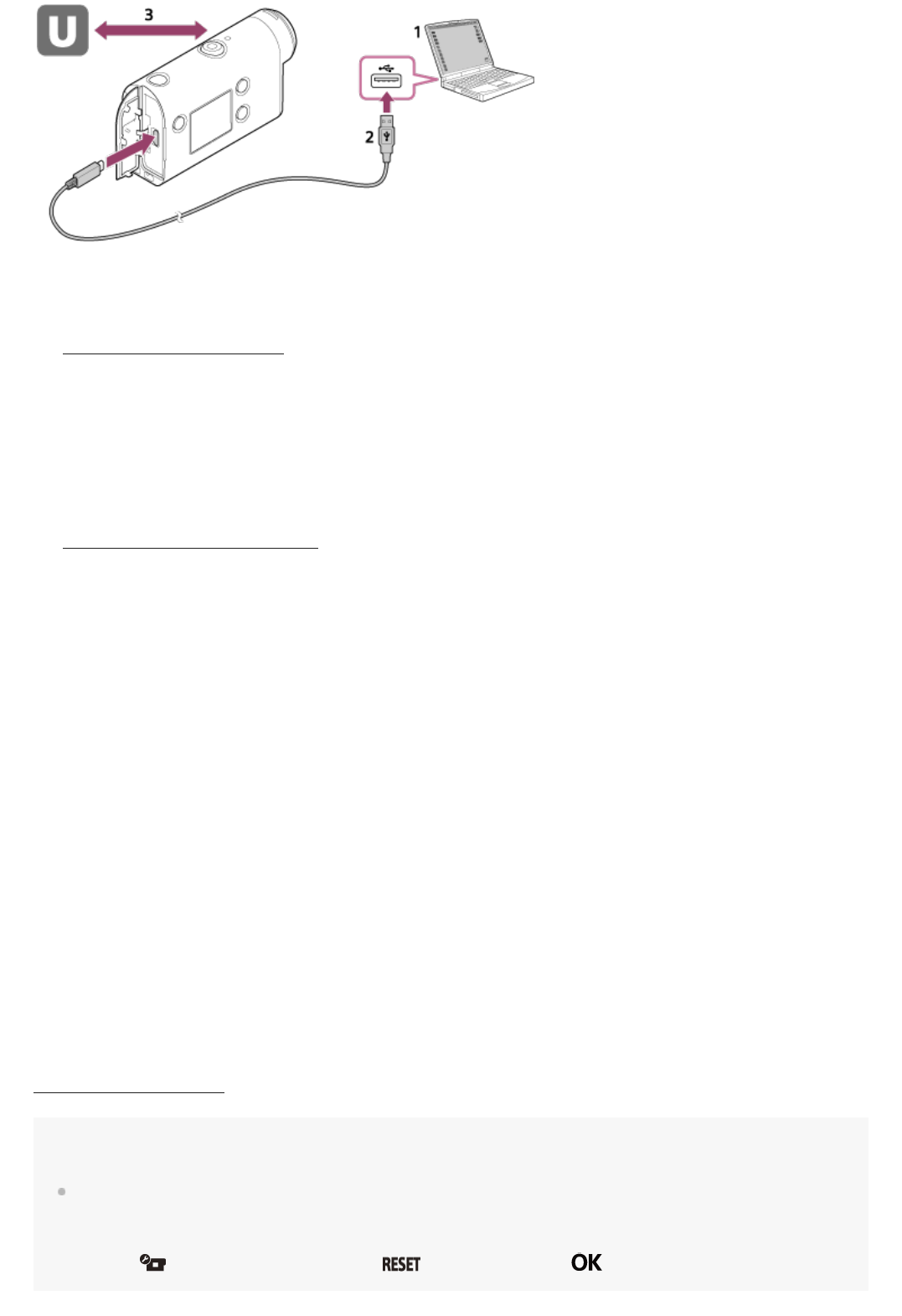
Настройки видеокамеры для потокового вещания
Настройки сети
Можно настроить сеть Wi-Fi, к которой подключается камера.
SSID сети, пароль, режим безопасности
Настройки потокового вещания
Можно установить способ потокового вещания.
Веб-сайт потоковой трансляции, канал, качество изображения и настройки сохранения для
веб-сайта потоковой трансляции
Заголовок и описание для потокового видео
Настройки SNS
Выполнение соответствующих настроек позволит при запуске потокового видео оставлять
комментарии через сервисы социальных сетей.
Настройки подключения для сетевых служб
Комментарии для видео
О технологии Ustream
Ustream - это веб-сайт обмена видео, который позволяет запускать потоковую трансляцию и
дает возможность просматривать видеоматериалы с помощью функции потокового вещания
данной видеокамеры. Для получения дополнительной информации о Ustream посетите
следующий веб-сайт.
http://www.ustream.tv/
Примечание
На этой видеокамере настраивается личная информация (которая требуется для входа в SNS
(социальные сети)).
При утилизации или передаче камеры нажмите кнопку MENU, затем нажмите кнопку UP или DOWN для
выбора
(настройки видеокамеры) - (сброс настроек) - и удалите настройки.
Перед началом потокового вещания создайте учетную запись Ustream и установите на
компьютере исключительное приложение “Action Cam Movie Creator.”
Загрузите программу “Action Cam Movie Creator” со следующего веб-сайта.
http://www.sony.net/acmc/
1.
Подключите видеокамеру к компьютеру с помощью прилагаемого кабеля micro USB.
2.
Настройте сетевые параметры, зарегистрируйте учетную запись на веб-сайте распределения
видео и настройте параметры SNS (социальных сетей) в меню “Параметры камеры для
потоковой передачи” в настройках видеокамеры приложения Action Cam Movie Creator.
Можно установить в меню “Настройки видеокамеры для потокового вещания”.
Для получения сведений о работе с приложением Action Cam Movie Creator посетите
следующий веб-сайт.
http://www.sony.net/guide/nst/
3.
Ваш отзыв будет первым



